电脑如何设置开机密码
发布时间:2022-04-26 文章来源:xp下载站 浏览:
|
软件是一系列按照特定顺序组织的计算机数据和指令的集合。一般来讲软件被划分为编程语言、系统软件、应用软件和介于这两者之间的中间件。硬件是“计算机硬件”的简称。与“软件”相对,电子计算机系统中所有实体部件和设备的统称。 小编知道有很多朋友使用电脑都是在公共场所,比如公司宿舍或者学生宿舍等,一般大家的电脑都会设置需要开机密码。但近日发现不少系统重装完的朋友想要设置开机使用密码登陆却不知道怎样设置开机密码。小编今个就来与大家详细分享下,关于“电脑怎么设置开机密码”的方法,以下是windows 7系统下如何设置开机密码。
windows 7系统是目前的主流系统,目前装机装系统,windows 7系统几乎已经成为了默认装机系统了,所以对小白而言windows 7系统是接触最多之后我们重新启动电脑就会有要求输入密码的提示了,输入我们设置的密码才可以进入了,一般别人不知道密码自然就进不去了的。只要大家熟悉windows 7系统开机密码的设置,对其他系统就简单了,因为其他系统操作都是差不多的,下面详细介绍下。 一:首先是从桌面开始 从桌面左下角点击“WINDOWS”键,然后选择上面的“控制面板”选项,如下图:  进入windows 7控制面板 二:如上图,接下来就弹出了控制面板的界面,之后我们选择右上角的“用户账户和家庭安全”选项,之后即可进入用户帐户设置,如下图。  windows 7用户帐户设置 三:如上图所看到的用户帐户设置界面,之后,在用户账户中我们选择“更改Windows密码”选项。  怎么设置开机密码之密码创建 四:选择“更改Windows密码”选项后我们就进入了关键的步骤,在“更改用户账户”页面,我们选择“为您的帐户创建密码”选项,点一下就可以了,如下图。 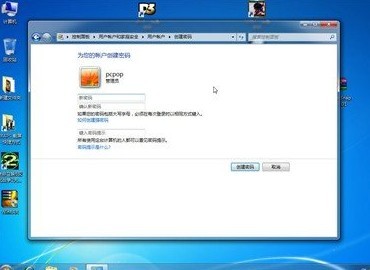 设置开机密码 如上图,最后我们需要的就是在相应填写框内填上我们需要设置的开机密码以及开机密码提示信息即可,最后不要忘记点下最下面的“创建密码”来完成开机密码设置。之后我们重新启动电脑就会有要求输入密码的提示了,输入我们设置的密码才可以进入了,一般别人不知道密码自然就进不去了。哈哈,是不是很简单呢。 介绍到这里相信大家对怎样设置开机密码有了清楚的认识,如果您的电脑需要设置开机密码,现在就可以尝试去轻松完成开机密码设置了,如果还有疑问,请联系联系小编,关注“小白一键重装系统”官网 硬件是实在的,有模有样的。软件是程序性的。是一系列的指令。有了软件,硬件才会实现更丰富的功能。 |
相关文章
上一篇:电脑关机后自动重启
下一篇:bios设置u盘打开

